
Méthode de suppression : 1. Cliquez avec le bouton droit sur le bouton "Menu Démarrer" et sélectionnez "Panneau de configuration" ; 2. Cliquez sur "Programmes et fonctionnalités" - "Activer ou désactiver les fonctionnalités de Windows" ; Explorer 11" Cochez la case devant et cliquez sur "OK"; 4. Attendez que la barre de progression termine le chargement, puis redémarrez l'ordinateur.
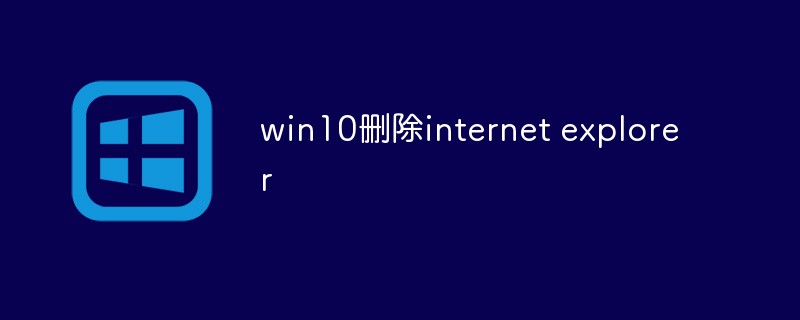
L'environnement d'exploitation de ce tutoriel : système Windows 10, ordinateur Dell G3, Internet Explorer 11.
Supprimer Internet Explorer de Win10
1. Ouvrez le panneau de configuration
Cliquez avec le bouton droit sur le bouton "Menu Démarrer", puis cliquez pour entrer. le panneau de commande.
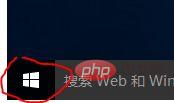
2. Recherchez « Programmes et fonctionnalités » dans le panneau de configuration et cliquez avec le bouton gauche pour entrer.
3. Dans le menu de gauche de l'interface « Programmes et fonctionnalités », vous verrez « Activer ou désactiver les fonctionnalités de Windows ». caractéristiques.

4. Recherchez Internet Explorer 11 dans la liste, décochez la petite case à gauche, une boîte de dialogue apparaîtra, cliquez sur Confirmer à supprimer.
5. Décochez IE et cliquez sur OK pour enregistrer.
6. Ensuite, Windows vous aidera à supprimer IE11. Il vous suffit de redémarrer votre ordinateur pour que cela prenne effet.
Tutoriel recommandé : "tutoriel Windows"
Ce qui précède est le contenu détaillé de. pour plus d'informations, suivez d'autres articles connexes sur le site Web de PHP en chinois!
 Windows vérifie l'état d'occupation des ports
Windows vérifie l'état d'occupation des ports
 Vérifier les fenêtres d'occupation du port
Vérifier les fenêtres d'occupation du port
 Les photos Windows ne peuvent pas être affichées
Les photos Windows ne peuvent pas être affichées
 Vérifiez l'état du port occupé dans Windows
Vérifiez l'état du port occupé dans Windows
 Windows ne peut pas accéder à l'ordinateur partagé
Windows ne peut pas accéder à l'ordinateur partagé
 mise à jour automatique de Windows
mise à jour automatique de Windows
 gestionnaire de démarrage de Windows
gestionnaire de démarrage de Windows
 Touches de raccourci de l'écran de verrouillage Windows
Touches de raccourci de l'écran de verrouillage Windows